过去我们总说"设计与实现之间有鸿沟"。设计师在 Figma 中交付精美的 UI,前端开发却要手动把它们翻译成 HTML/CSS,费时又容易跑偏。
但今天,借助 Figma Dev Mode + VS Code MCP(Model Context Protocol)+ GitHub Copilot agent mode,我们可以直接在编辑器里还原设计稿为 HTML 页面,几乎零差别。本文带你走通这条"自动化落地"的实践路线。
工程结构 与 VS Code 配置
首先,我们要让 VS Code 具备"理解 Figma"的能力。这里用到的是 MCP 插件机制。
新建项目目录
bash
**mkdir figma-html-demo && cd figma-html-demo**目录结构
bash
figma-html-demo/
├── .vscode/
│ ├── settings.json # 用户层配置
├── index.html # 输出的 HTML 文件
└── README.md增加 mcp server
在vs code 编辑器内,使用快捷键 cmd + shift + p , 输入 mcp 然后选择 MCP:Add Server 打开如图二的界面。 选择 HTTP 选项。 输入 http:127.0.0.1:3845/mcp 。回车。
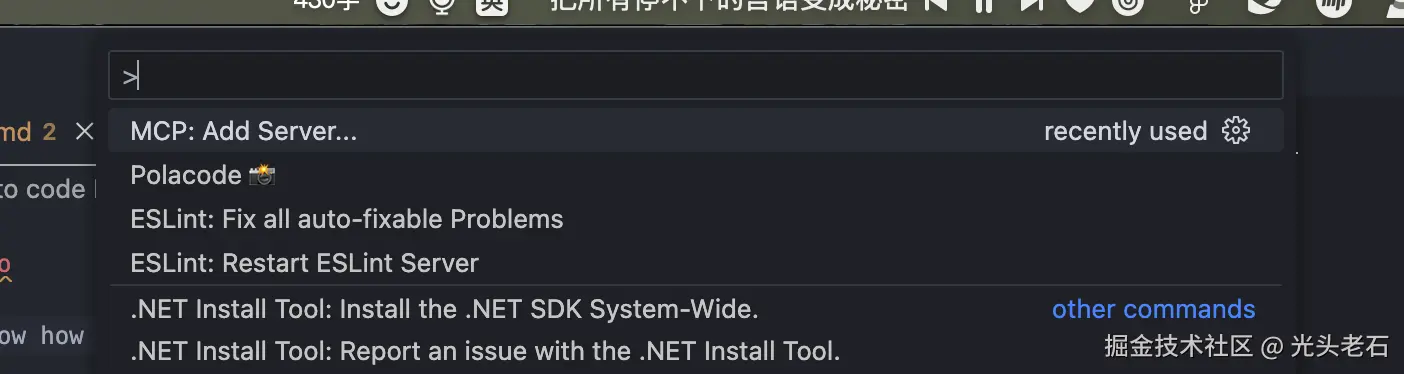
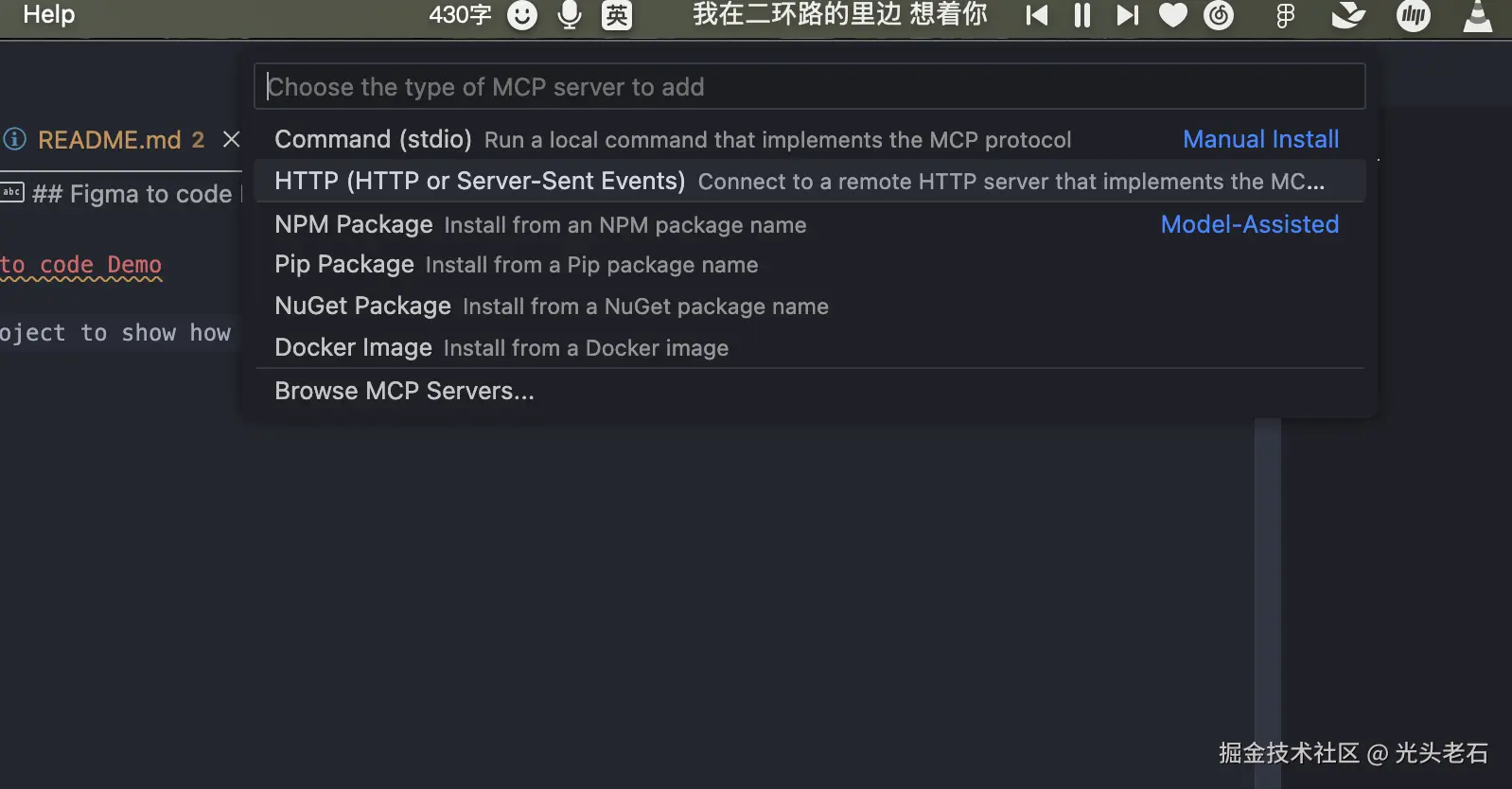
选择作用域。我倾向于对项目进行配置。 所以选 workspace.
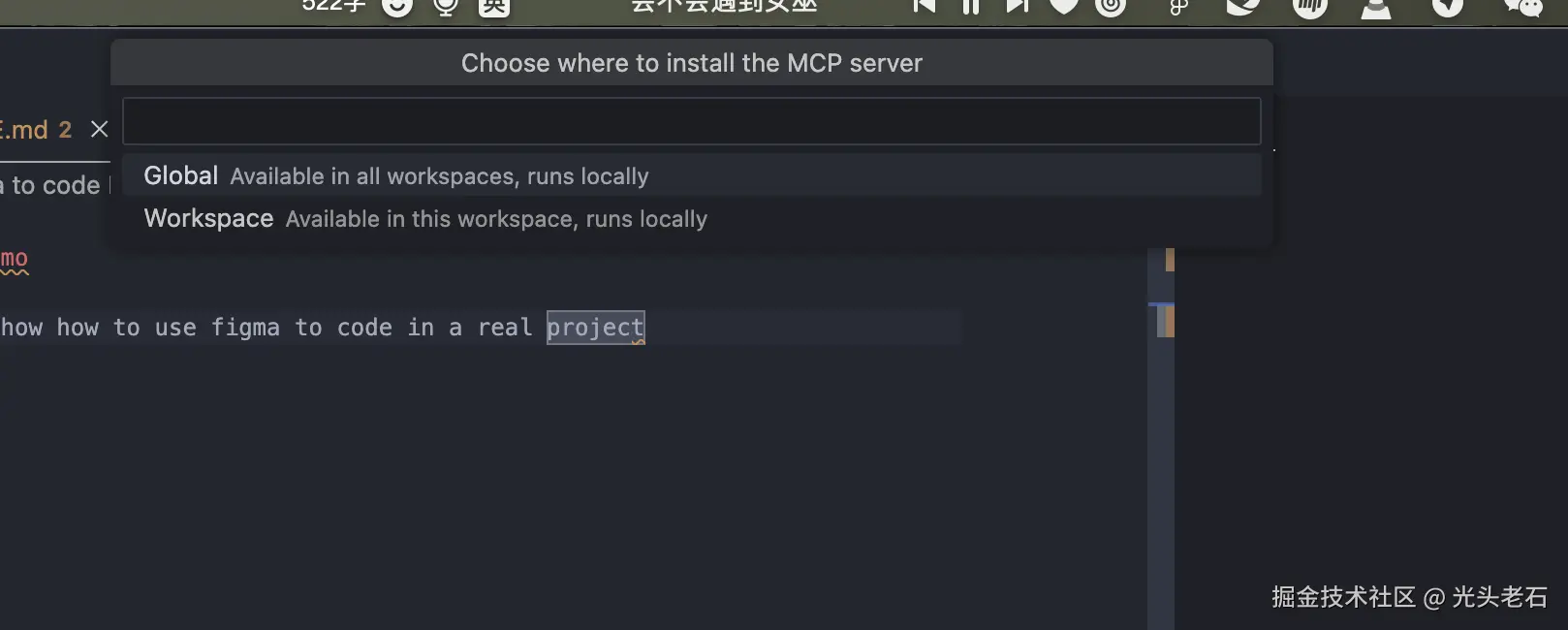
做完这一步。 我们就能看到,工程目录下新增的mcp.json 文件。 大概如下图。
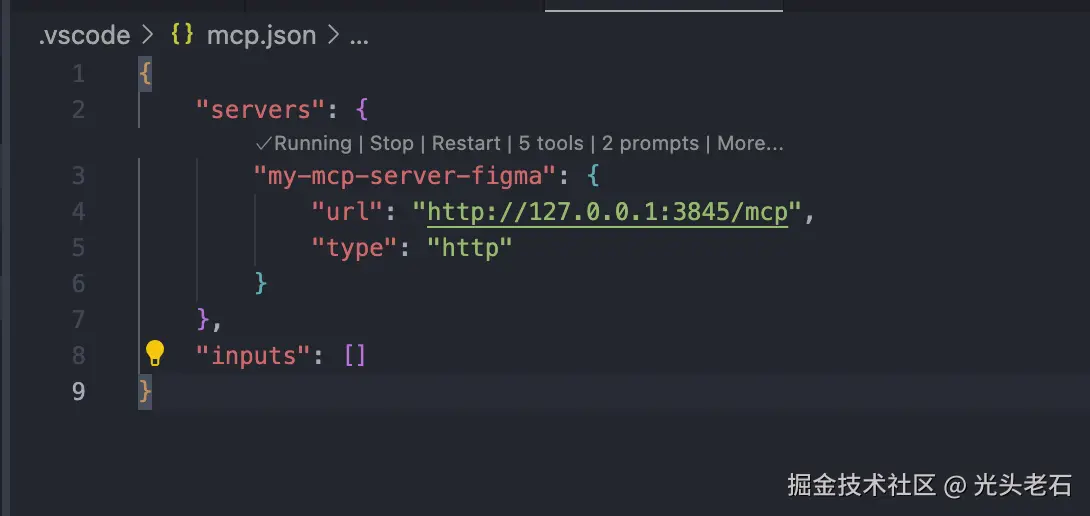
Figma Dev Mode MCP 配置
目前 Figma Dev Mode MCP 处于Beta 阶段。 并且,只有桌面客户端和付费用户才能使用。 如果,你没有付费或者是在网页端是看不到,MCP server 这个选项的。
打开我们的figma 桌面端软件。 在左上角的图标处开启 MCP Server 服务。 如下图。
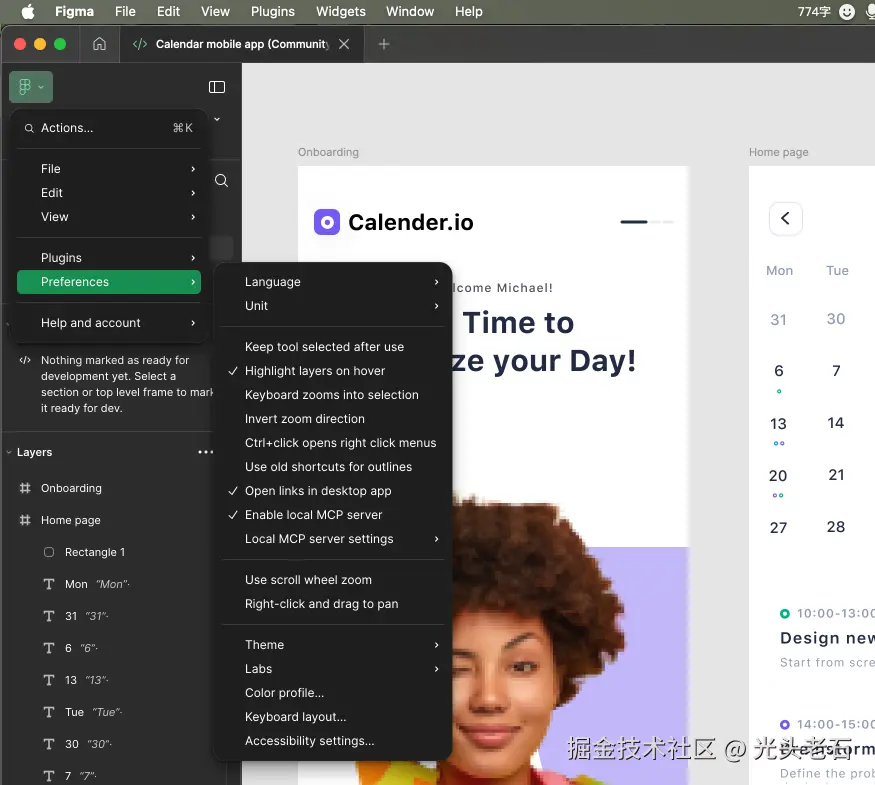
第二 ,确认好当前需要的设计稿处于 Dev mode 模式。
Dev Mode 会暴露清晰的层级、属性和标注,MCP 插件依赖这个结构来生成 HTML。
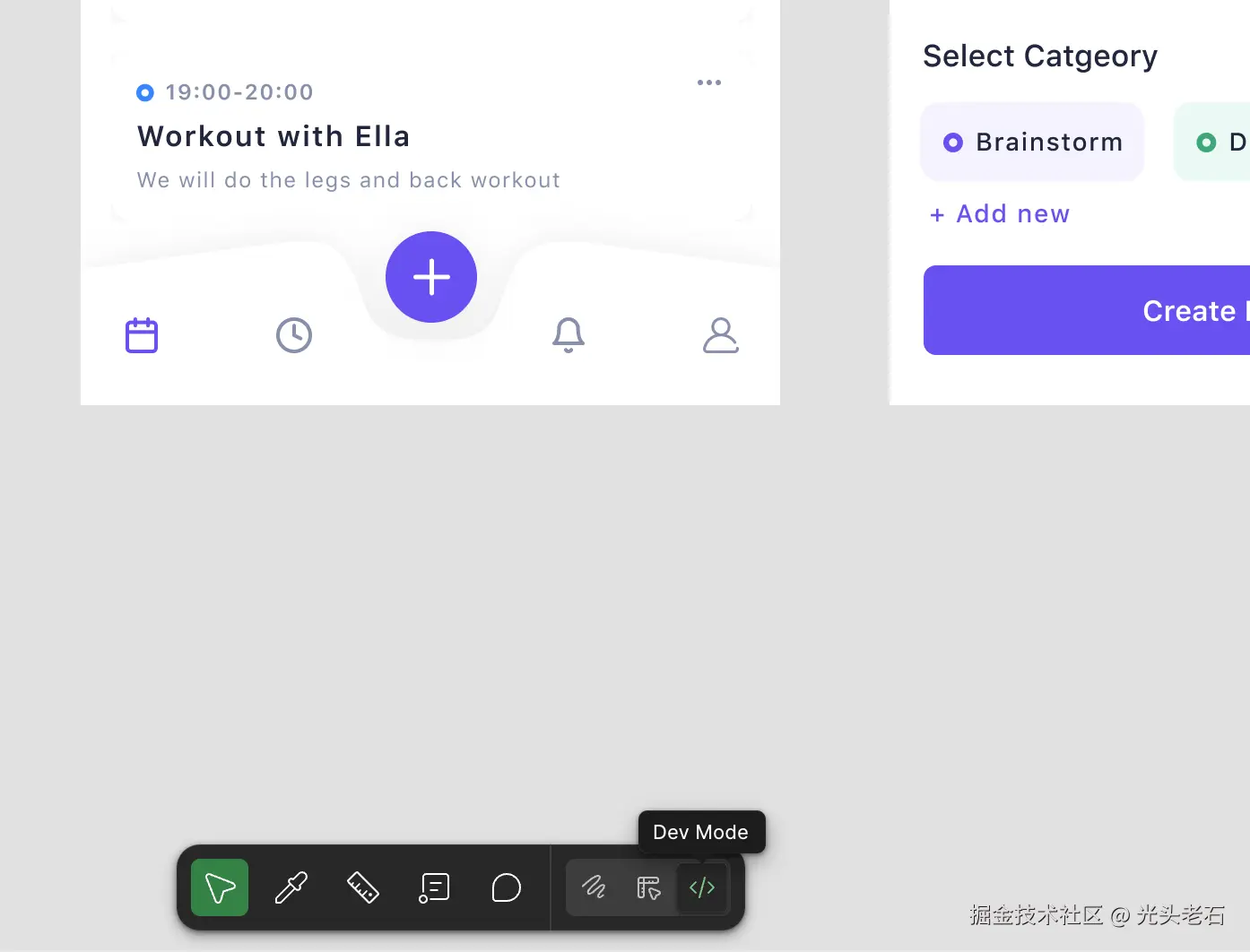
Github copilot 生成页面
前边基础配置,我们都做完以后。 现在进入 主要的生成阶段。 首先,我们要在 Figma 中,选择要生成的页面 或者组件,右键选择 复制链接。
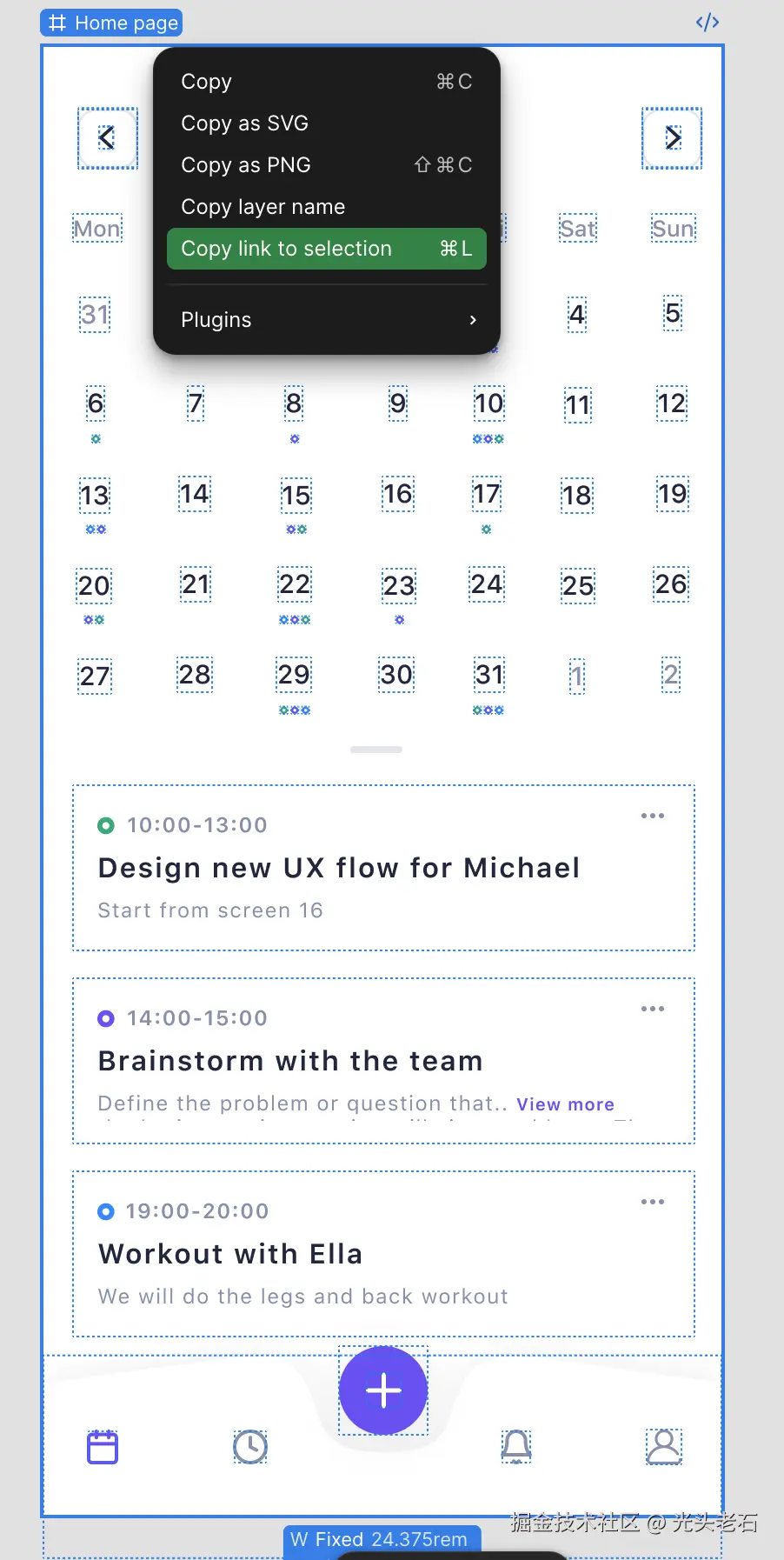
打开 github Copilot 将模式从 ask (问答模式) 切换到 Agent 模式。
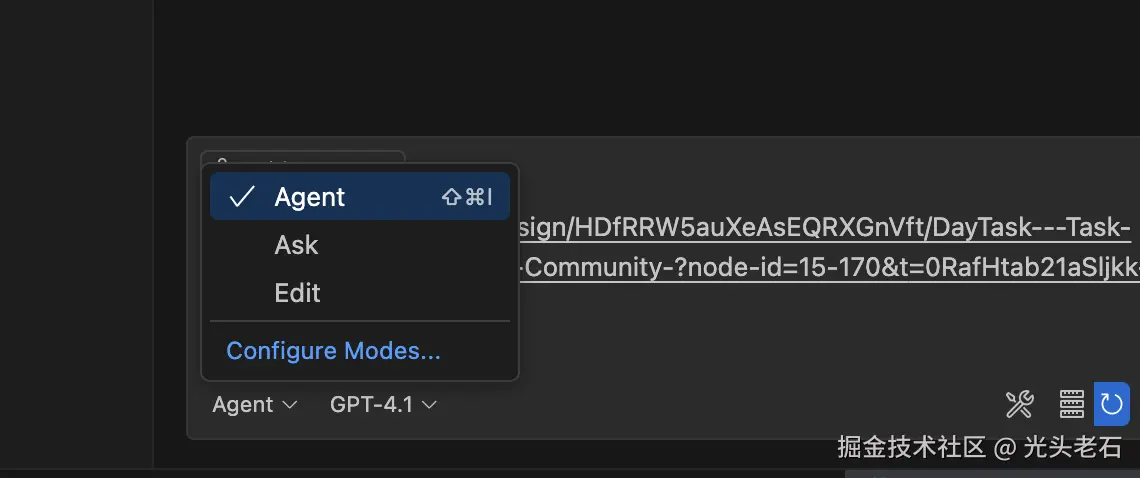
提示词 示例:
bash
{figma Url}
帮我 实现如上的 Figma 页面。 命名为 index.html 要保留全部细节。采用 tailwind css。 遇到图片素材存储为png 格式,并存放到根目录的assets/imgs 目录下。
这是一个响应式的html5 页面。输入提示词后, 大概会走这么一个流程 。
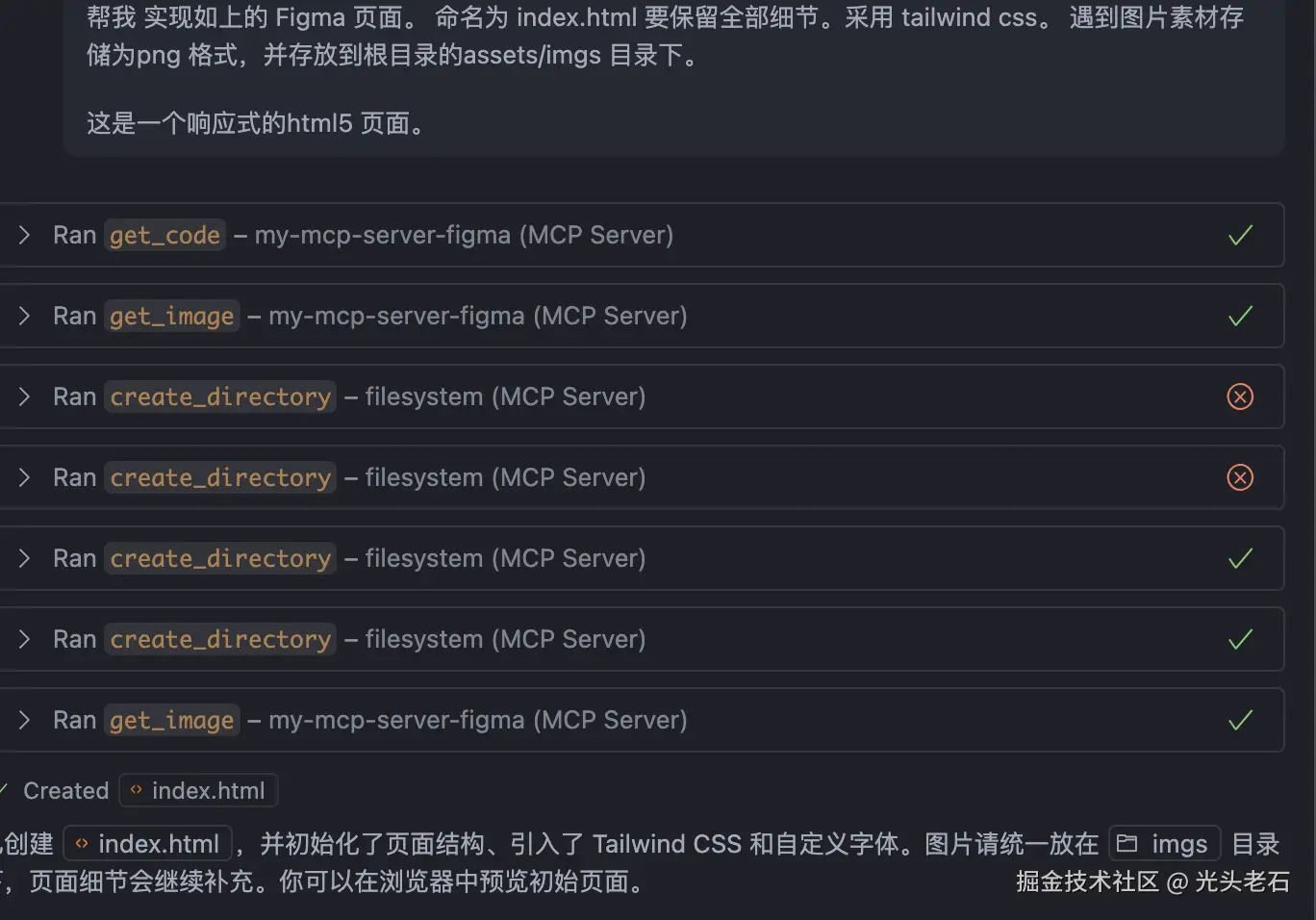
结果对比示例
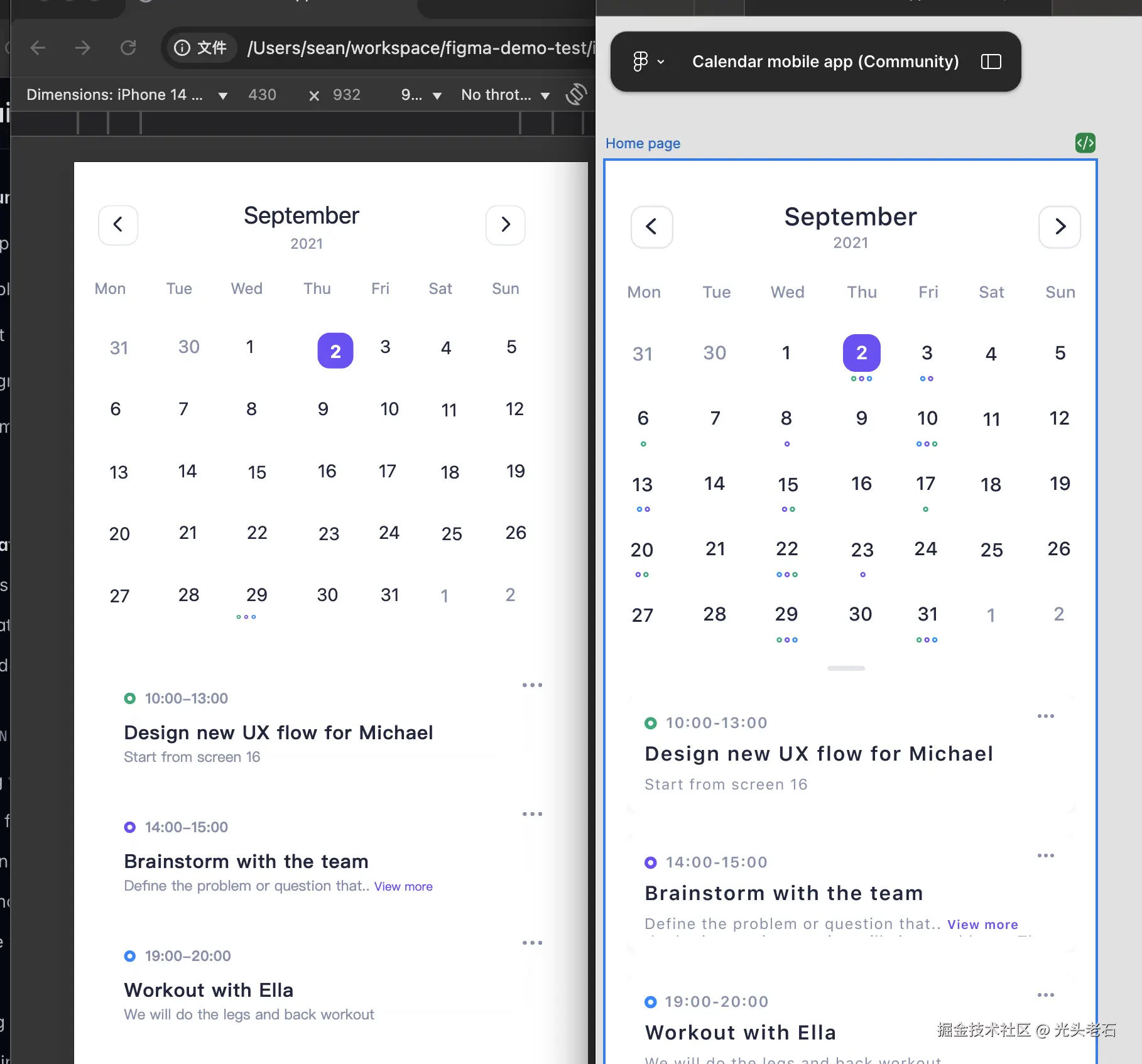
总结
用 VS Code + Figma MCP + GitHub Copilot,我们把过去设计到实现之间的鸿沟,压缩到一条命令。
通过我这个测试项目,目前的还原度已经达到了 一个三四年经验的 前端工程师能做的样子了。
虽然目前无法做到只用一条提示词。 就做到完全的一模一样。 但距离这个目标越来越近了 。程序员以后如果不会 vibe coding 可能会越来越难混了。